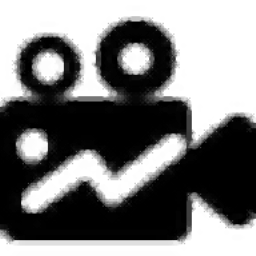
MediaEdit(视频裁剪软件)
v1.0 免费版大小:114 MB 更新:2024/12/16
类别:视频软件系统:WinAll
分类分类
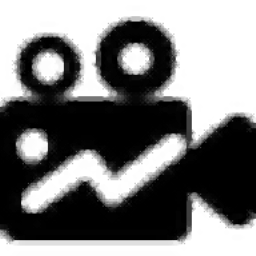
大小:114 MB 更新:2024/12/16
类别:视频软件系统:WinAll
MediaEdit是一款非常简单且实用的视频裁剪软件,通过这款软件,可帮助用户快速将视频进行裁剪,软件界面简洁直观,结构也清晰明了,使得操作也变得非常简单,只需添加视频文件,选择需要裁剪的视频片断,设置好输出目录,一键即可进行裁剪,快速且准确的输出裁剪后的视频,可直接调用软件内置的播放器进行播放,查看是否为需要的视频片断,便于进行检查,整体的操作流程很简单,即便您是新手也能轻轻松松裁剪视频,总之这是一款非常好用的软件,如果您有需要,那就赶快下载体验一下吧!
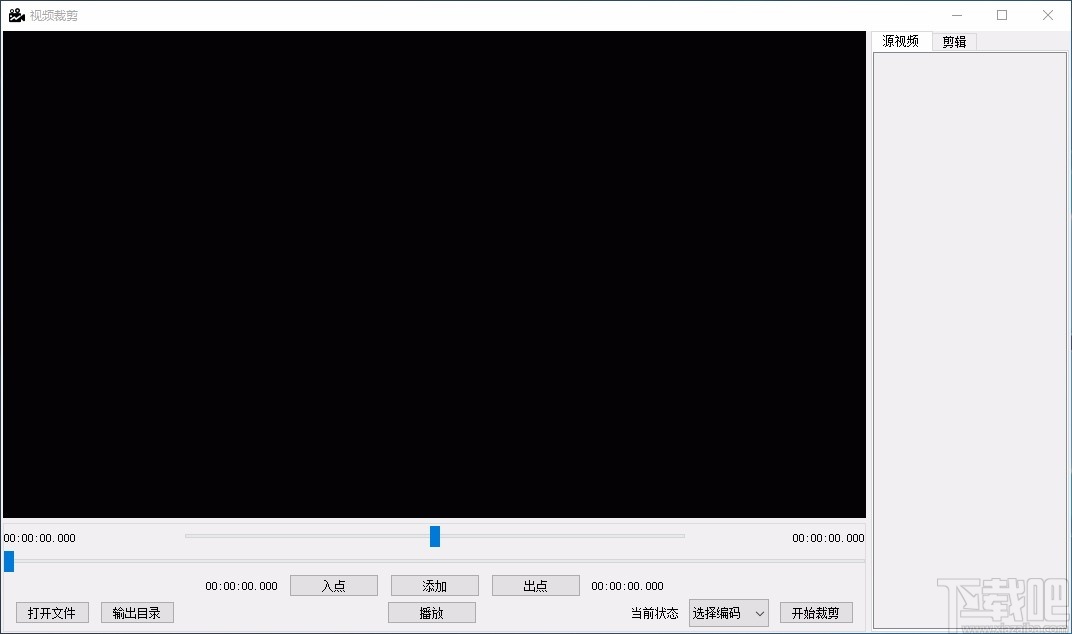
提供简单的裁剪功能,可快速裁剪视频文件
如果您需要将视频进行裁剪,就可以用到这款软件
支持不同的视频文件格式,只需添加即可进行裁剪
提供不同的编码,以指定编码进行视频裁剪
可将视频裁剪为多个小的视频片断,便于使用
视频文件添加后,自动进行播放,便于您选择需要的视频片断
可设置视频入点和出点,以此确定需要的视频片断
支持预览,可预览选择的视频片断,直接进行查看
可自定义设置输出目录,便于保存裁剪后的视频文件
视频播放时,可实时显示视频时长,使用方便
1、打开软件,进入软件主界面,运行界面如下图所示
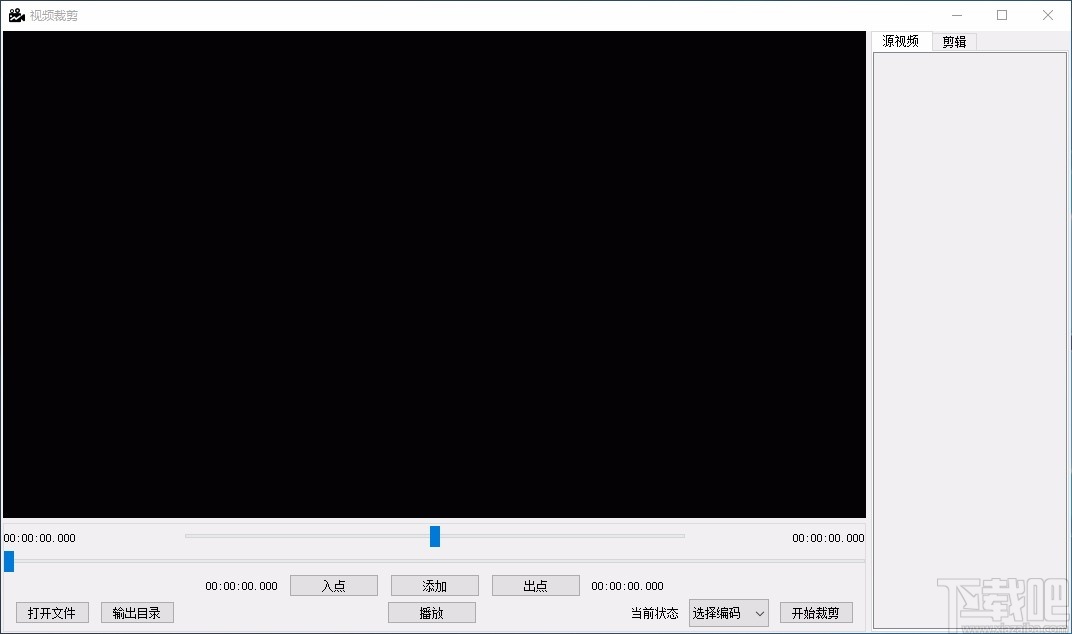
2、点击打开文件,在本地选择一个视频文件,然后点击打开
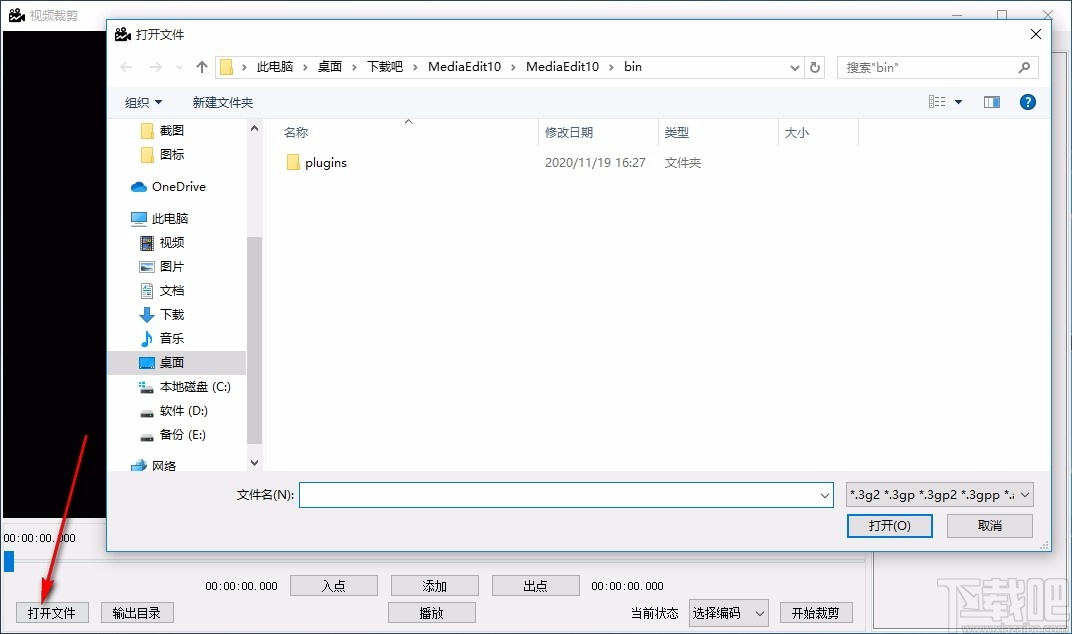
3、视频文件添加后,可自动进行播放,还可进行快进或快退
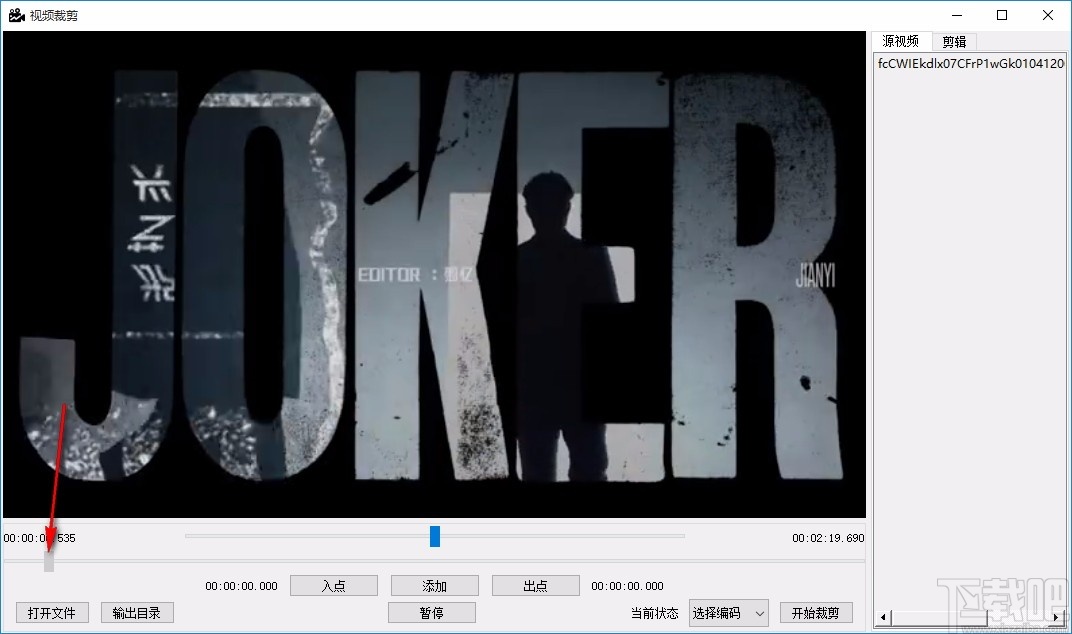
4、您可以设置入点和出点,以此确定视频片断,根据需要进行设置
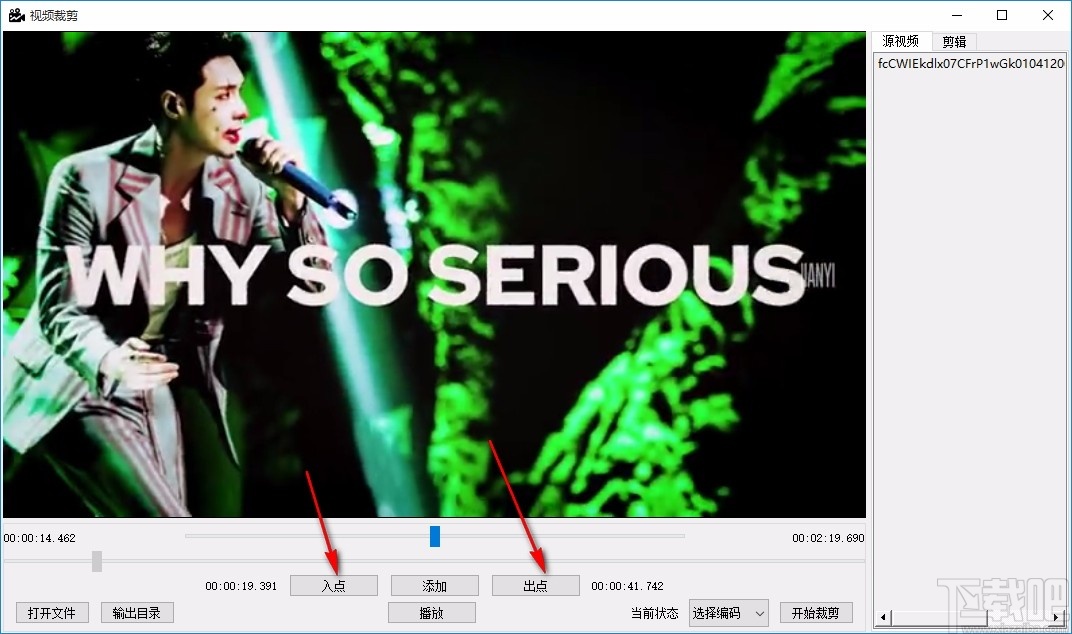
5、设置好后,点击添加,即可将确定的视频片断进行添加
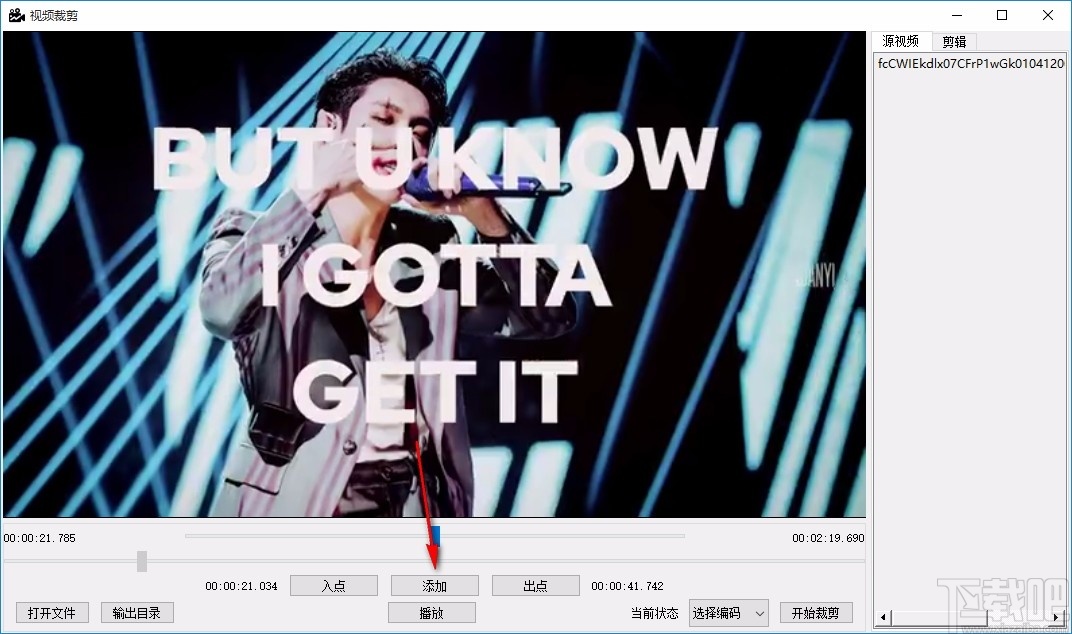
6、这里可查看添加的需要裁剪的视频片断,直接进行了解

7、设置输出目录,弹出打开文件夹框,选择一个文件夹进行设置
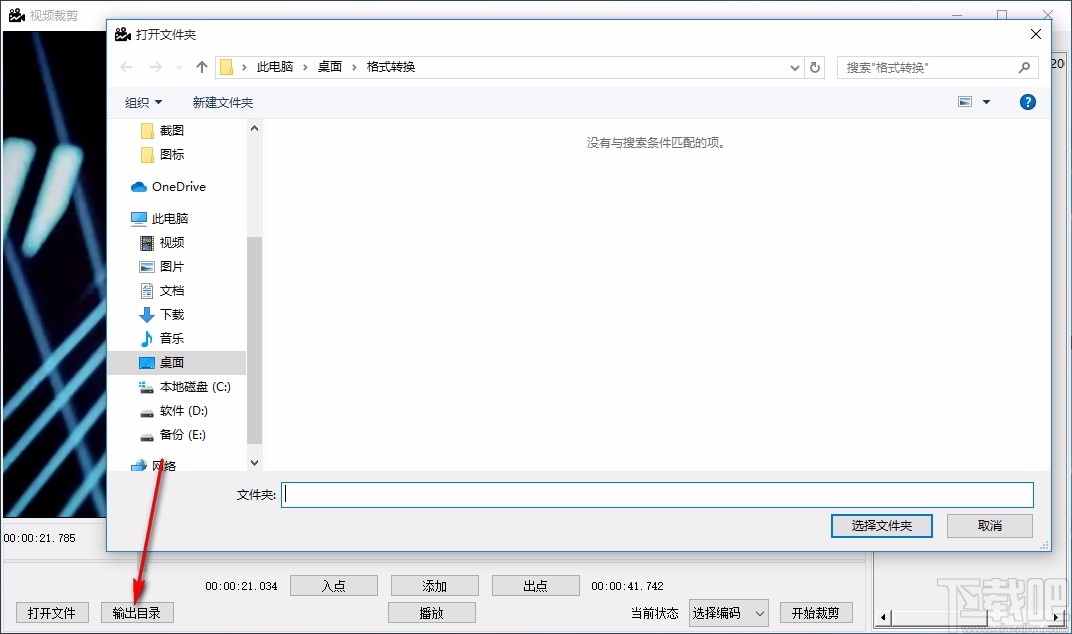
8、点击下拉按钮,划出下拉选项,选择编码,自由进行选择

9、完成所有设置后,点击开始裁剪,即可快速进行裁剪
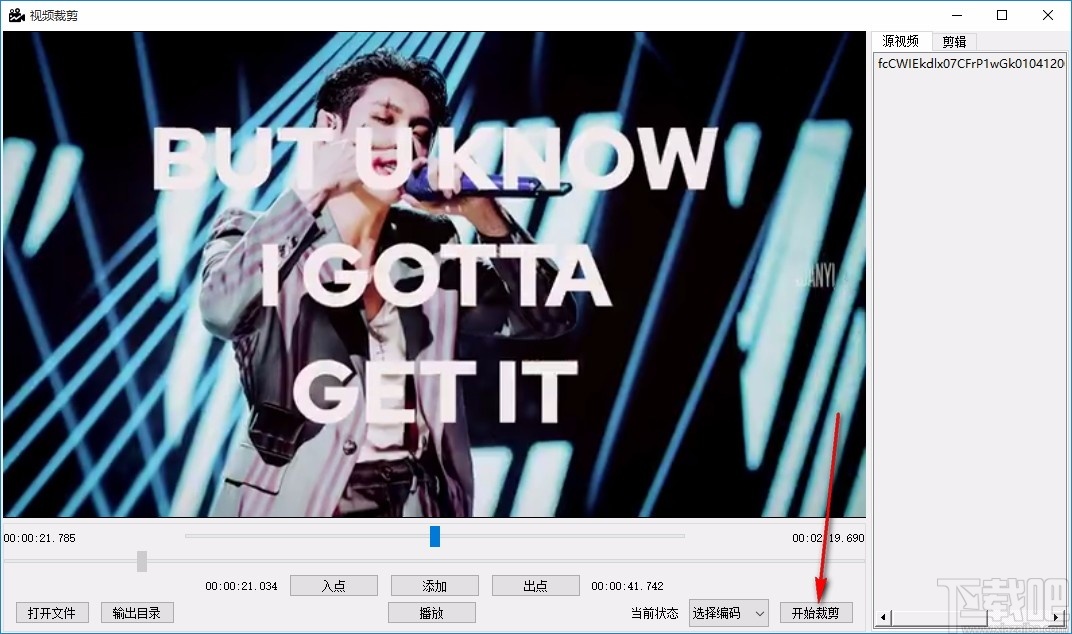
10、裁剪完成后,可在设置的输出目录中查看裁剪后的视频
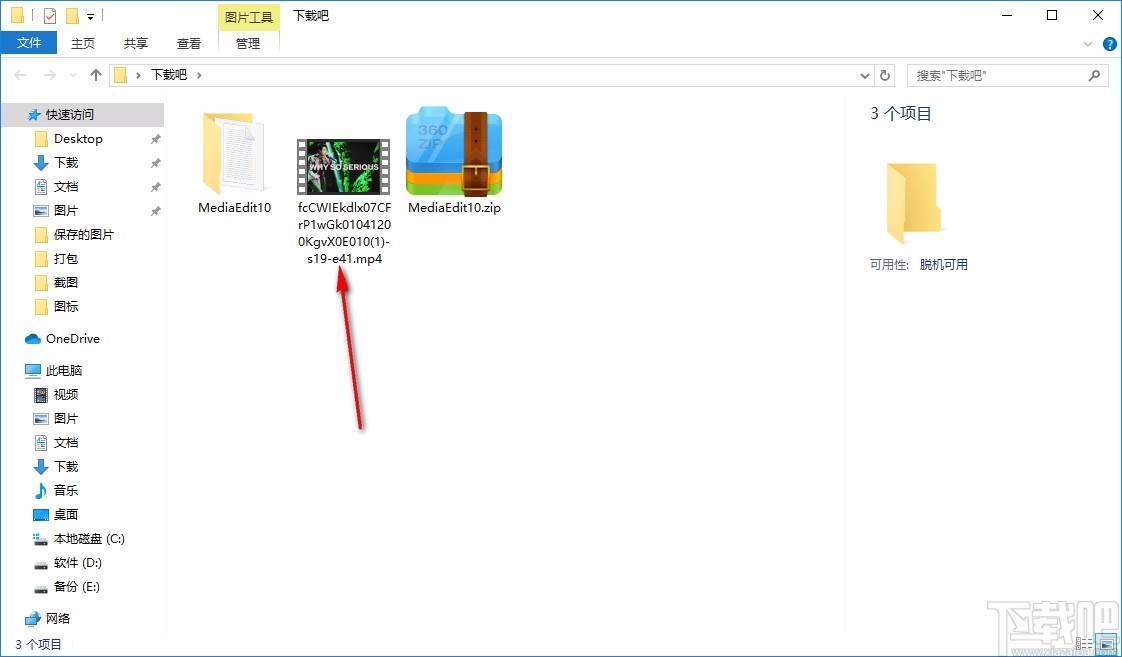
Video Rotator 视频软件9.89 MB1.0.7 官方版
详情Video Enhancer 视频软件3.17 MB1.9.12 中文版
详情亚普视频录像监控大师 视频软件1.22 MB8.0 官方版
详情Avanti 视频软件1.51 MB0.9.2 免费版
详情MKVCleaver 视频软件3.88 MB0.6.0.7 官方版
详情WinX DVD to iPhone Ripper 视频软件30.9 MB5.07 官方版
详情Avi recomp 视频软件28.4 MB1.56 免费版
详情SolveigMM AVI Trimmer + MKV 视频软件8.7 MB2.1.1407.1 免费版
详情MKVCleaver 视频软件4.18 MB0.6.0.7 官方版
详情Geovid Flash To Video Encoder PRO 视频软件19.7 MB4.7 官方版
详情Adobe SpeedGrade CC 视频软件339 MB8.1.0 官方正式版
详情Adobe After Effects CC 2015 视频软件950 MB13.5 中文版
详情Adobe Prelude CC 2015 视频软件510 MB4.0.0 中文版
详情Allok Video Joiner视频合成软件 视频软件8.57 MB4.6.1217 官方版
详情狸窝DVD刻录软件 视频软件47.43 MB5.2.0.0 正式版
详情视频分割专家 视频软件19.2 MB11.8 官方版
详情狸窝FLV视频转换器 视频软件32.57 MB4.2.0.0 正式版
详情Joboshare DVD Ripper Platinum 视频软件16.89 MB3.5.5 简体中文版
详情Joboshare Video Converter 视频软件5.87 MB3.4.1.0505 简体中文版
详情Xilisoft Movie Maker 视频软件21.75 MB6.6.0.823 简体中文版
详情点击查看更多
Adobe After Effects CC 2014 视频软件950 MB13.2 中文版
详情Adobe After Effects CC 2015 视频软件950 MB13.5 中文版
详情会声会影X9(视频制作软件) 视频软件933 MB19.1.0.10 中文版
详情华科飞扬字幕识别编辑系统 视频软件51.49 MB1.5 官方版
详情Adobe Premiere Pro CC 视频软件1024 MB中文正式版
详情EDIUS Pro 视频软件589 MB8.2.0.312 简体中文版
详情会声会影X8 视频软件1.3 GB官方版
详情Adobe after effects cs4中文版 视频软件168 MBCS4 中文版
详情会声会影X5 视频软件1.33 GB15.1.0.34 中文版
详情会声会影X9 64位 视频软件1004 MB19.1.0.10 中文版
详情视频剪切合并器(VideoCutter) 视频软件6.14 MBv13.1 免费版
详情会声会影X8 64位 视频软件1.3 GB官方版
详情Adobe After Effects CS6 视频软件997 MB11.0.2 官方版
详情游牧客Ccsing-T 视频软件16.32 MB1.0 官方版
详情Video Enhancer 视频软件3.17 MB1.9.12 中文版
详情会声会影x8 视频软件1.21 GB15.0.0.498 官方版
详情Shotcut 视频软件118.14 MB2015.07.02 官方版
详情摄像头能手 视频软件2.34 MB7.5.3.10 官方版
详情Panopticum Lens Pro 视频软件5.92 MB1.0.0 官方版
详情Movica-影片编辑器 视频软件1.14 MB0.6.6.1 官方版
详情点击查看更多
角落棋牌2025官方版 休闲益智61.5MBv7.2.0
详情问鼎国际app官方下载 休闲益智0MBv7.2.0
详情2025最火爆的棋牌平台 休闲益智61.5MBv7.2.0
详情角落棋牌最新官网 休闲益智61.5MBv7.2.0
详情欢乐拼三张非应用汇版2025 休闲益智61.5MBv7.2.0
详情24棋牌vip贵宾官网版最新版 休闲益智61.5MBv7.2.0
详情jj游戏官方下载 休闲益智61.5MBv7.2.0
详情联众大厅免费下载手机版 休闲益智61.5MBv7.2.0
详情传奇德州app安卓下载2025 休闲益智0MBv1.0
详情局王排列五奖表图 生活服务0MBv1.0
详情庄闲游戏平台 休闲益智0MBv1.0
详情亲友棋牌送6元金币平台2025 休闲益智61.5MBv7.2.0
详情lv棋牌 休闲益智61.5MBv7.2.0
详情捕鱼大作战官方版本 休闲益智61.5MBv7.2.0
详情吉祥棋牌东北填大坑安卓 休闲益智61.5MBv7.2.0
详情王中王棋牌手机游戏 休闲益智61.5MBv7.2.0
详情开端棋牌2025官网 休闲益智61.5MBv7.2.0
详情众发棋牌平台 休闲益智61.5MBv7.2.0
详情欢乐拼三张斗地主2025 休闲益智61.5MBv7.2.0
详情时光娱乐6.1.0版2025 休闲益智61.5MBv7.2.0
详情点击查看更多




































